Lisage kõigi veergude suurus, et need sobiksid kontekstimenüüga operatsioonisüsteemis Windows 10
Saate lisada Windows 10 kontekstimenüüsse kõigi veergude suurus. Kui kasutate File Exploreris failide ja kaustade jaoks üksikasjade vaadet, suurendab see teie tootlikkust ja säästab palju aega, kui peate veergude ja tabelitega tegelema.

Vaikimisi on File Exploreris lindi kasutajaliidese vahekaardil Vaade spetsiaalne käsk Size All Columns To Fit.
Reklaam
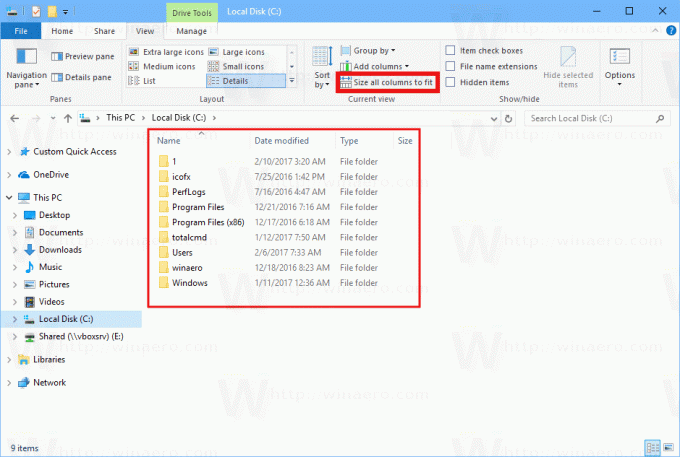
Samuti saate kasutada salajast kiirklahvi. nagu artiklis kirjeldatud Kõigi veergude suurus, et see mahuks Windows 10 failihaldurisse. Klõpsake mis tahes failil või kaustal ja vajutage Ctrl + + kiirklahve (Ctrl ja plussklahv) klaviatuuril. Kõigi veergude suurust muudetakse sobivaks.
Kui kasutate File Exploreri kontekstimenüüs käsku Size All Columns To Fit, parandate teie tootlikkust ja säästate palju aega, kui peate kiiresti sobima kõigi veergude suurust.
Kõigi veergude suuruse muutmine kontekstimenüüsse mahutamiseks operatsioonisüsteemis Windows 10, tehke järgmist.
Rakendage allpool loetletud registri näpunäidet. Kleepige selle sisu Notepadi ja salvestage *.reg-failina.
Windowsi registriredaktori versioon 5.00 [HKEY_CLASSES_ROOT\Folder\shell\Windows. SizeAllColumns] "CommandStateSync"="" "Kirjeldus"="@shell32.dll,-37467" "ExplorerCommandHandler"="{f4e8bc67-9616-4a28-a332-cf27a5ca6736}" "Icon"="imageres.dll,-5366" "MUIVerb"="@shell32.dll,-37466" [HKEY_CLASSES_ROOT\Directory\Background\shell\Windows. SizeAllColumns] "CommandStateSync"="" "Kirjeldus"="@shell32.dll,-37467" "ExplorerCommandHandler"="{f4e8bc67-9616-4a28-a332-cf27a5ca6736}" "Icon"="imageres.dll,-5366" "MUIVerb"="@shell32.dll,-37466" [HKEY_CLASSES_ROOT\*\shell\Windows. SizeAllColumns] "CommandStateSync"="" "Kirjeldus"="@shell32.dll,-37467" "ExplorerCommandHandler"="{f4e8bc67-9616-4a28-a332-cf27a5ca6736}" "Icon"="imageres.dll,-5366" "MUIVerb"="@shell32.dll,-37466"

Vajutage Notepadis klahvikombinatsiooni Ctrl + S või käivitage menüü Fail üksus Fail – Salvesta. See avab dialoogi Salvesta. Tippige või kopeerige ja kleepige seal nimi "Columns.reg" koos jutumärkidega.

Topeltjutumärgid on olulised tagamaks, et fail saab laiendi "*.reg", mitte *.reg.txt. Saate faili salvestada mis tahes soovitud asukohta, näiteks võite selle panna oma töölaua kausta.
Topeltklõpsake loodud failil, kinnitage importimine ja oletegi valmis.
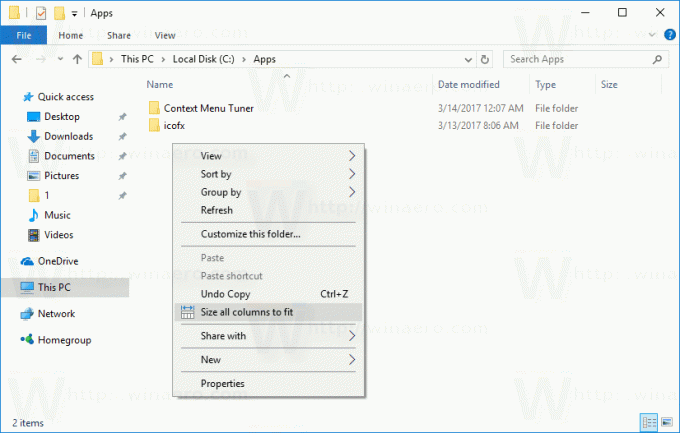
Selle näpunäite toimimise mõistmiseks vaadake minu eelmist artiklit, kus selgitasin, kuidas lisada Windows 10 kontekstimenüüsse mis tahes lindi käsku. Vaata
Kuidas lisada Windows 10 paremklõpsumenüüsse lindi käsku
Lühidalt öeldes on kõik lindi käsud salvestatud selle registrivõtme alla
HKEY_LOCAL_MACHINE\SOFTWARE\Microsoft\Windows\CurrentVersion\Explorer\CommandStore\shell
Saate eksportida soovitud käsu ja muuta eksporditud *.Reg-i, et lisada see failide, kaustade või muude File Exploreris nähtavate objektide kontekstimenüüsse.
Teie aja säästmiseks tegin kasutusvalmis registrifailid. Saate need alla laadida siit:
Laadige alla registrifailid
Teise võimalusena võite kasutada kontekstimenüü tuunerit. See võimaldab teil kontekstimenüüsse lisada mis tahes lindi käsu.
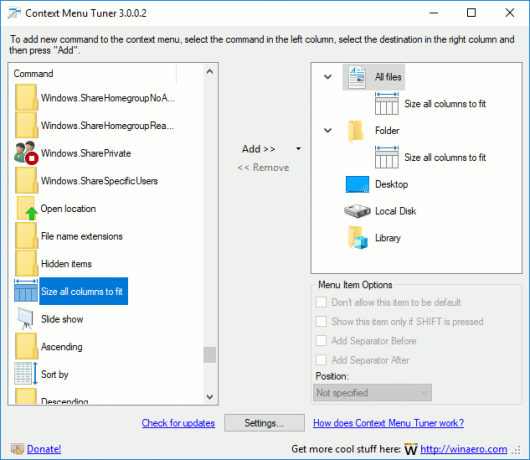
Valige saadaolevate käskude loendist "Size all columns to fit", valige paremal pool "Kõik failid" ja klõpsake nuppu "Lisa" (vt ülaltoodud ekraanipilti). Nüüd lisage sama käsk kaustadesse, draivi ja teeki. Rakenduse saad siit:
Laadige alla kontekstimenüü tuuner
See on kõik.

